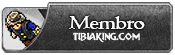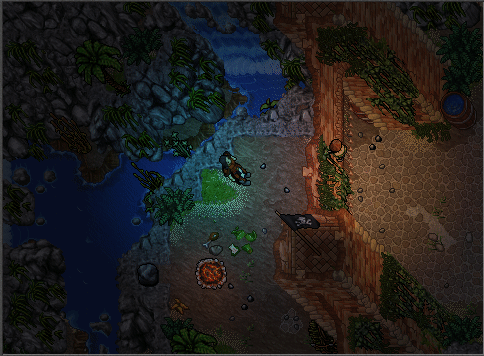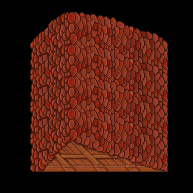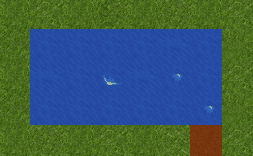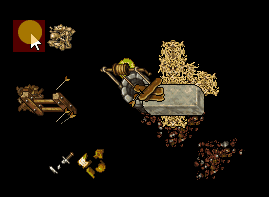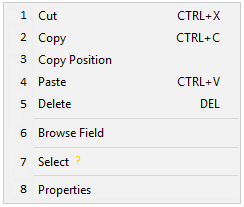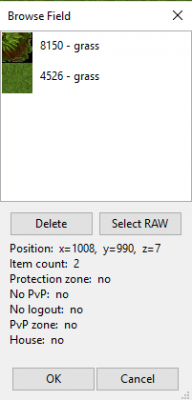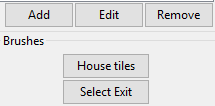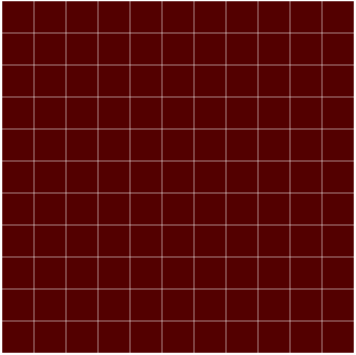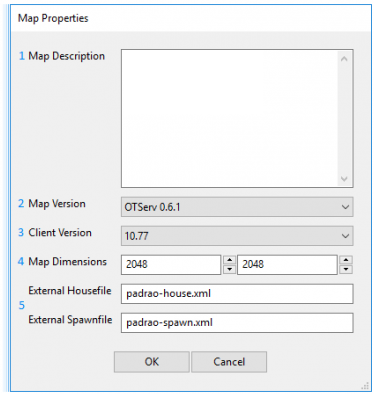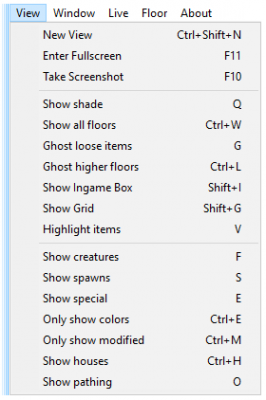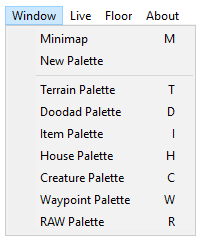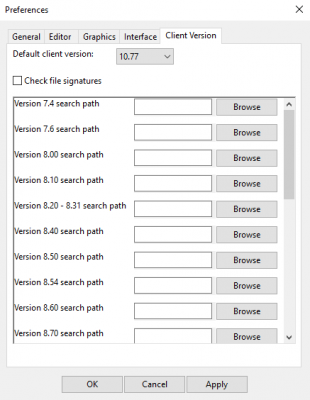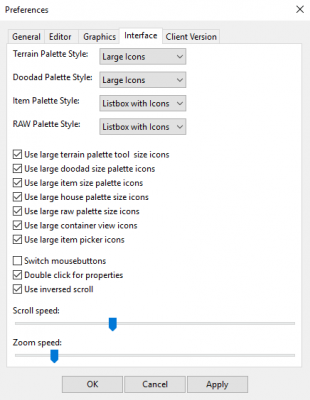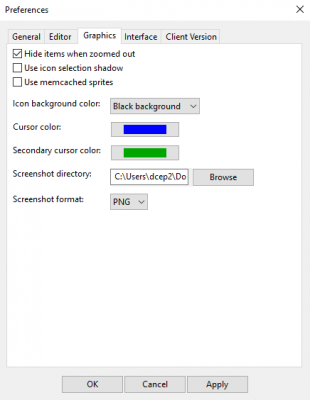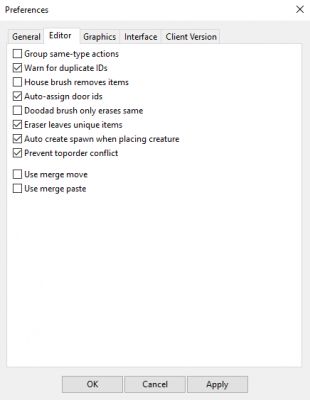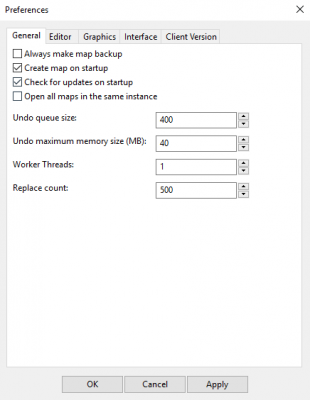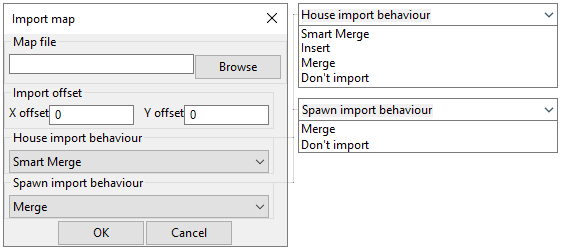Tudo que Cat postou
-
Cargos, Ranks e a volta do sistema de Medalhas!
Atualização no Alpha - Fóruns de Show Off separados ( @Namikaze ) - Seção Bots
- Nolis Show Off
-
Cargos, Ranks e a volta do sistema de Medalhas!
A medalha de comentários que você fala é a de Posts Vou avaliar a seção de show offs (portfolios), talvez de pra fazer uma seção completa separando as categorias, obrigado pela sugestão.
- Google Cloud Plataform
-
Cargos, Ranks e a volta do sistema de Medalhas!
Ótima sugestão, os prefixos não estão inclusos no Alpha mas vamos sim dar uma atenção pra isso. E começar evitando prefixos confusos que foram colocados no tk... "Geral", "outros", isso precisa de mais clareza pois eles ajudam muito na pesquisa de conteúdos.
-
Cargos, Ranks e a volta do sistema de Medalhas!
Se refere a logotipo? Os cargos?
- Nolis Show Off
-
Cargos, Ranks e a volta do sistema de Medalhas!
O layout é o mesmo, porém fiz alguma modificações no estilo dele para ficar mais agradável a navegação. Futuramente estaremos liberando uma versão dark pra vocês. ? - Os tópicos levaram tempo para serem aprovados devido aos processos da troca de administração, aos poucos vai se normalizar. Boa sugestão sobre os derivados, vou aplicar no modelo! - Concordo sobre datapacks, vou unir sua sugestão com a do @Stigal e usar as keywords "Servidores", "Ats" e "Otserv". - A área de bots não está bem definida no modelo, ainda vamos trabalhar melhor nela, achei melhor focar nas outras áreas antes, anotando a sugestão. - Os tutoriais foram revisados, fizo que você sugeriu e separei design de spriting, tentei antes evitar o termo spriting para não confundirem com scripting, agora encontrei um meio termo aplicável. - também modelei as seções Design e Linguagens Diversas em Diversos. - Vamos tentar fazer algum destaque especial para a seção Suporte, eu acho viável onde está, pois se encontra abaixo dos 4 fóruns mais procurados Obrigado pela participação, apoio e pelas sugestões de todos vcs.
-
Cargos, Ranks e a volta do sistema de Medalhas!
Você vai ter a medalha exclusiva pra vc meu caro hahaha, mas só se postar mais uns 100 scripts seus. Respondendo as suas perguntas: - o excesso de ads foi removido, mas a redução completa será sentida quando implantarmos o modelo novo no fórum. - as medalhas dos eventos serão permanentes e ficarão registradas no seu perfil, queremos fazer com que elas sejam acumulativas, ainda estamos estudando essa parte. - todas as medalhas serão adicionadas ao alcançar determinado status, porém será mantida apenas a maior delas (não poderá ter uma de 100 posts e outra de 1000, vai ser mantida a de 1000). O mesmo ocorre com os cargos, membro e herói são fixos quando ganhos, porém no caso da staff permanecerá a medalha do maior cargo.
-
Cargos, Ranks e a volta do sistema de Medalhas!
Pesquisa sobre Atualização do TK! Estamos preparando uma série de novidades para o fórum e para vocês usuários, como já sabem, conforme a publicação da semana passada sobre a atualização de 10 anos do Tibia King. Relembrando: • Fizemos uma drástica redução de ADS no fórum inteiro! • Melhorias na infraestrutura do TK, remoção de vários bugs que antes eram ignorados! • Melhorias na performance do Site, que agora está muito mais rápido! • Melhorias na versão mobile! • Estamos dando + atenção aos membros e conteúdos, mais de 300 tópicos aprovados! Apresento a vocês uma prévia dessa atualização, da parte visual dela! Queremos saber a opinião de vocês sobre as mudanças que serão apresentadas abaixo, já falamos de redução de ADS, velocidade de navegação das páginas do TK e citamos também algumas mudanças visuais! Hoje mostrarei algumas dessas mudanças já prontas para serem aplicadas, veja abaixo cada uma delas e vote na nossa enquete, seu voto é muito importante para decidir o que é viável para a comunidade! ☺️ PESQUISA SOBRE ATUALIZAÇÃO VISUAL DO TIBIA KING! NOVO LAYOUT E NOVA ORGANIZAÇÃO DAS SEÇÕES! Acesse nossa Demo: http://alpha.tibiaking.com/index.php MUDANÇA NOS CARGOS DE EQUIPE Mudança nas PIPS de identificação dos cargos! Estaremos selecionando usuários ativos na comunidade para participar da Staff do TK, não perca essa oportunidade! NOVOS RANKS (Sobe conforme a quantidade de posts) Alteração completa nos títulos dos ranks, agora teremos #-padeiro e #+mestres! SISTEMA DE MEDALHAS! Após muitos membros cobrarem a volta das "Conquistas", finalmente conseguimos trazer de volta esse sistema em forma de "Medalhas" ou "Medalhões", preparei uma lista delas que vocês vão poder obter no Tk, são ao todo 60 novos medalhões que estarão disponíveis no final! Confira abaixo alguns deles: Medalhões para número de posts! Medalhões para REPUTAÇÃO! Medalhões para Melhores Respostas (fóruns de suporte)! Medalhões para número de Seguidores do Perfil! Medalhões para tempo de conta (data de registro)! Medalhões para Cargos obtidos no TK! Medalhões de Eventos no TK! Teremos alguns medalhões especiais adicionados futuramente. Gostou? Vote na nossa enquete e comente! Sua opinião é importante para continuarmos melhorando a comunidade para todos!
-
Tenho Café, alguém tem açúcar???
planta cana de açucar + saudável
- Anunciando novos jogadores pelo Discord
-
Atualização em breve! Nova Equipe, redução de ADS, site mais rápido e outras novidades!
10 Anos de Tibia King está chegando! Estamos quase lá! E para comemorar esta data com estilo, nada melhor que dar aquela modificada no nosso fórum e deixar ele não só diferente, mas utilizável e agradável para todos vocês. Olá pessoal, antes de tudo bem vindos ao TibiaKing.com, muitos anos se passaram e muitas coisas aconteceram, mas saibam que muito mais está por vir! Quero anunciar a vocês uma série de mudanças que estão sendo realizadas no TK, e não são apenas mudanças supérfluas, estou falando de mudanças de verdade! Algumas delas já poderão ser percebidas, e outras serão vistas em breve. Então vamos lá, Sem mais delongas, veja a seguir o que estamos preparando para você! ? • Nova equipe de administração Uma nova equipe está assumindo o fórum, o que significa que os modelos e costumes antigos estão sendo completamente reformulados. A nova equipe de administração tem muito potencial para trazer grandes mudanças positivas para a nossa comunidade e estão visando dar mais atenção aos membros, conteúdos e à plataforma em geral, e isso é muito bom! ? • Redução de Ads Acredito que muitos notaram que o TK estava com excesso de ADS e isso estava atrapalhando o fórum de certa forma, vocês irão perceber que muitos desses abusos já foram removidos e estamos trabalhando suavizar ainda mais a experiência com propagandas em nosso site! • Otimização do Site O fórum agora está muito mais rápido devido à atualizações e correções feitas na plataforma, nosso portal está mais leve e em breve todas as páginas do Tk também. • Novo Visual e Performance Estamos produzindo um novo layout com um design minimalista e harmonioso, que vai melhorar a forma como você encontra ou publica conteúdos nos fóruns! Também está sendo aplicado um novo modelo de categorias de fóruns, títulos, tags, e também menus e alguns aplicativos que estão sendo aperfeiçoados, e tudo isso para tornar a navegação muito mais coerente e prática para vocês! • Parcerias e Eventos Em breve traremos novidades em relação a parcerias, eventos e sorteios aqui no fórum, não perca! Volte para a Comunidade, Vamos Aproveitar Esse Tempo e Aproveitar a Nostalgia do Universo Tibiano! Contribua com o TK! Vamos melhorar a comunidade! Reporte à equipe quaisquer problemas que encontrar e envie-nos sugestões sobre o que você gostaria que melhorasse no tk! - Nesta semana a equipe estará ativa no fórum aprovando, comentando e reputando conteúdos novos. - Ajude-nos a trazer novos conteúdos e salvar ou reformular os já existentes!
-
OTSERVER ONLINE
Vc precisa desbloquear as portas ou usar Hamachi
-
(Resolvido)Unsupported client version
Se for 10.98 vc pode abrir pelo file - import - import map, eu tbm tenho esse erro no mapa do meu projeto, já reportei no Github do rme tem que aguardar resolverem. Se for outra versão pode ser que o seu mapa ficou corrompido (queda de energia, etc) ou se tiver usando versão estendida/transparência precisa baixar um editor específico..
-
[10.98] Ilha piratas do Caribe - By Peroxide!
Ilha piratas do Caribe Mapa feito por Peroxide Peroxide publicou esse mapa na Otland e eu achei muito interessante e resolvi compartilhar com vocês. Eu abri o mapa e analisei que tem algumas partes incompletas, mas com grande área utilizável. Mapa agradável e bem detalhado! Vejam a seguir: Download: caribbean - Peroxide.otbm Vejam algumas prints do mapa:
-
Training Room - Red Mountains Cave Jungle 8.60
Tenho a impressão que já vi esse tp room. Gostei que fez edições pra melhorar algumas partes, obrigado pela contribuição!
-
ENQUETE WAR 8.6
- Thais tem vários acessos e traps que a galera conhece e acredito que muitos curtem jogar nessa cidade, da pra notar que em vários ots global, thais é a cidade mais visitada. - Venore é boa pra war, mas tem pouca mobilidade na minha opinião - Carlin não consigo ver como uma cidade de war, é muito bonitinha e pacífica kkkk mas é boa tbm Acho que a melhor opção seriam as 3. Já vi ots que a cada X tempo, todos são teleportados para uma cidade nova, e fica nesse ciclo o dia todo.
- Projeto War 10.99 com montarias
-
Como Criar Mapa
Poderia explicar melhor o que está acontecendo? Se o problema for o mapa antigo, você pode criar um novo mapa limpo, usar ctrl + shift + select, copiar o mapa e colar no novo.
-
Blood City Remake
Ficou muito bom, vc fez bem essa mesclagem com walls brancas ali na torrezinha, as passagens e pontes ficaram legais tbm boa evolução
-
Ot Enforced
Eu jogaria também, alguns anos atrás eu joguei alguns ots de war, aquele sisteminha que já vem o char lvl 100+ com itens e upa conforme mata players, tbm ganhava coins pra comprar addons, etc. Eu acho muito bom, gostaria de ver servidores inovando nisso, quem sabe uns retro-pvp pra competir com a cipsoft hehe
-
Visão de andares superiores in-game
@ian fontes pra impedir essa função você precisa deixar o telhado sem piso em baixo, use o atalho G pra deixar as sprites transparentes, veja a imagem: --> sem o piso:
-
Como usar Remere's Map Editor
FERRAMENTAS DO REMERE'S MAP EDITOR • BRUSH SIZE O brush size permite que você adicione itens em grande escala, há 7 opções de tamanho e também é possível adicionar no formato arredondado; • TERRAIN PALETTE TOOLS Aqui você vai poder adicionar ferramentas PZ tile arena area, no-logout por exemplo, e também brushs e AUTO-BORDER. └──►Esta é a ferramenta opcional de auto-border, também conhecida como Border Tool, é útil caso você precise aplicar manualmente parte de algum brush. Não somente bordas, ela pode ser utilizada para completar doodads que estão pela metade no mapa (como fontes, estátuas, etc...) Exemplo, . └──► Você pode apagar qualquer item de detalhe, menos pisos e algumas bordas, . └──> Adiciona pz no mapa. Usada para fazer depots, templos e áreas de proteção. Use a tecla de atalho E para ativar ou desativar a marcação dessa ferramenta (os tiles ficarão esverdeados quando ativo). └──>Usado para definir áreas no mapa onde players não podem se atacar. Tecla de atalho: E. (os tiles ficarão levemente avermelhados). └──>Onde for aplicado essa ferramenta, o player não poderá deslogar, mesmo se der exit. Tecla de atalho: E. (os tiles ficarão amarelados). └──> Faz com que o player que morrer no local marcado volte ao templo sem perdas. Usada em arenas por exemplo. Tecla de atalho: E. (os tiles ficarão fortemente avermelhados) └──►Esta ferramenta adicioná porta comun em walls. └──► Adicionará porta fechada em walls. └──► Adicionará porta mágica. └──► Adicionará porta de quest. Para aplicar as portas, basta selecionar a ferramenta e clicar em cima da parede na horizontal ou na vertical, veja o exemplo: └──► Ddiciona janela fechada/aberta. └──► Adiciona janelas normais. • FERRAMENTAS DE HOUSES Adicionando novas houses: - Antes de criar uma house, cadastre uma nova cidade (atalho ctrl + T ) Breve tutorial sobre como adicionar Towns. (town id, cidades) Posicione o mouse no tile onde o player deverá nascer (para saber a posição) e aperte ctrl + T com o mouse em cima, agora você poderá mexer o mouse e a posição do piso que selecionado será mostrada na parte inferior do Map Editor. Clique em Add e adicione o nome da cidade. Anote a posição do tile e salve. Breve tutorial sobre como adicionar Houses. (house id, price, sqms, exit) Na paleta de houses, clique em Add. Clique em Edit e coloque: A identificação da house que aparecerá ao dar Look na porta ingame. O preço da casa. Selecione a opção GuildHall para guild houses. Dicas ao cadastrar os pisos das houses usando as ferramentas House Tiles e House Exit: House Tiles aplicado em toda a área da house, incluindo em baixo das paredes. No andar de cima, use piso ID 460 em baixo das paredes, os players poderão pendurar decorações. House Exit deve ser adicionado na frente da porta, será onde o jogador comprará a casa e definira o look das portas dela. - Você pode checar suas houses no arquivo mapa-houses.xml, na pasta do mapa. • FERRAMENTAS DE SPAWNS CREATURE PALETTE Spawn Time: Tempo necessário para o monstro nascer, não coloque menos que 10 pois pode gerar conflito no servidor. Spawn Size: Tamanho da área onde será adicionado um ou mais monstros. É preciso aplicar esta ferramenta para poder adicionar a criatura no mapa. Exemplo de escalas: Spawn Size 1: Spawn Size 5: Spawn Size 30 (máximo): • FERRAMENTAS DO MOUSE (RIGHT CLICK) 1 - Recorta e copia a área selecionada. (para selecionar grandes áreas e/ou em diferentes andares utilize ctrl + shift + seleção). 2 - Copia a área selecionada. 3 - Copia a posição, exemplo: {x = 1000, y = 997, z = 7}. 4 - Cola mapas ou partes copiadas. 5 - Deleta itens deste piso ou da área selecionada. 6 - Permite controlar itens se sobreponto, possibilitando deletar um item mais abaixo sem precisar remover os outros de cima e trazendo algumas informações sobre essa posição, veja a imagem: 7 - Mostra em que lugar do editor fica o item selecionado. 8 - Propriedades permite adicionar actionIDs, uniqueIDS, textos ou itens em containers. 9 - No canto inferior/direito, no final da barra de rolagem, há um ícone que ao clicar faz o mouse ficar sem nenhuma ação ou com brush, veja a imagem:
-
Como usar Remere's Map Editor
Funções do RME Neste tópico mostrarei os menus do Map Editor e todas as respectivas funções. File Menu • New: Carregará um mapa novo, você deve configurar o client em Default Version de preferences/client version, pois é daqui que a opção New vai obter os dados sobre o gráfico usado no seu mapa. • Open: Use para abrir um mapa. O editor pode pedir que você selecione o client se este não estiver configurado apropriadamente em preferences/client version. • Save As: Salva o mapa na extensão .otbm. • Close: Fecha o Editor, o Rme sempre perguntará se você quer salvar o mapa, se este já não estiver salvo. • Import: Importa outros mapas dentro do seu mapa aberto, seja ele um mapa vazio ou com conteúdo, você pode escolher a posição que as partes importadas serão coladas configurando import offset. • Map file: É possível importar mapas de versões diferentes do mapa receptor, porém dependendo o grau de diferença das versões, isso pode ocasionar bugs no seu mapa. • Import offset: Posição do mapa aberto em que será colado o mapa importado. - O Import Offsert vai posicionar o mapa na posição em que ele estava quando você o copiou + os valores X e Y de offset. Ou seja, se você importar um mapa que estava originalmente na posição x1000, y2000 e atribuir em offset os valores x3000,y3000 - esse mapa será importado na posição x4000,y5000. • House & Spawn import behaviour: Permite alterar de que forma os arquivos house e spawns serão importados. • Export: Utilizado para exportar minimaps. A imagem será exportada no formato .bmp, é possível exportar apenas o terreo, um andar específico ou todos os andares. Basta selecionar a pasta onde será salvo. • Reload: Permite reiniciar todas as configurações do map editor, usado ao adicionar novas extensões, sprites ou itens sem precisar fechar o editor. • Recent Files: Um atalho para mapas que foram abertos recentemente. • Preferences: Aqui configura-se otimização e performance do editor, leitura de clients, opções visuais, entre outras opções. • Always make map backup: Cria um backup automático para restauração. • Create map on startup: Quando abrir o editor, vai carregar um novo mapa automaticamente (com base nas configurações de preferences/client version). • Undo queue size: (PAR): Memória ram do seu PC, é recomendado por a metade dela aqui para não travar tanto o editor. • Undo maximum memory size (MB): Tamanho máximo de memória que o RME poderá utilizar, aumente para metade da memória ram de seu pc (caso queira coloque mais). • Worker Threads: Número de núcleos de processador que o RME pode utilizar, nessa parte depende se seu processador, caso seu pc só tenha um núcleo deixe apenas um caso tenha 2, deixe 2 e se for maior que isso deixe o tanto que você preferir. • Replace Count: Quantidade de itens que você pode substituir no mapa utilizando a ferramenta de substituição (Ctrl + Shift + F). Use a opção replace count on selected area para substituir apenas em um local específico do mapa. • Group same-type actions: Agrupa ações do mesmo tipo (desenho, seleção, etc...)) quando várias ocorrerem em ordem consecutiva. (PAR). • Warn for duplicate IDs: Avisará se tiver IDs duplicados no mapa. • House brush removes items: Se ativado, o brush de houses vai remover itens que apareceriam toda vez que o mapa iniciasse no server. • Auto-assign door ids: Isso irá atribuir automaticamente IDs de porta únicas para todas as portas colocadas com o brush de portas (ou portas feitas com house brush). Não afeta as portas colocadas usando a paleta RAW. • Doodad brush only erases same: Doodad brush vai apenas apagar itens que pertencem a brush atual. • Eraser leaves unique items: A ferramenta eraser (borracha) vai ignorar containers com itens dentro, assim como itens com action/unique ids. • Auto create spawn when placing creature: Se marcado, não vai precisar por o spawn manualmente, quando colocar a criatura o spawn vai ser posto automaticamente. • Prevent toporder conflict: Se marcada, você não pode por vários itens com a mesma toporder em um tile usando o raw brush. • Use merge move: Itens movidos não vão substituir os mesmos itens já inseridos. • Use merge paste: Itens colados não vão substituir os mesmos itens já inseridos. • Hide items when zoomed out: Esconde alguns itens quando der zoom para longe. • Use icon selection shadow: Vai por uma “sombra” no item selecionado na paleta, pra facilitar a visualização. • Use memcached sprites: Quando marcado, as sprites serão carregadas na memória logo na abertura do mapa e descompactadas no tempo de execução. Isso é mais rápido, mas consome mais memória. Se não for marcado, o editor usará menos memória, mas haverá uma diminuição do desempenho devido à leitura de sprites a partir do disco. • Icon background color: Isso muda a cor do background dos icones das paletas em todas as janelas. A cor padrão é preto. • Cursor color: Muda a cor do SQM transparente de seleção, que acompanha o mouse na interface. • Secondary cursor color: Este muda a cor do cursor secundário, para houses e flags. • Screenshot directory: Diretório onde será salvo as prints. • Screenshot format: Formato das imagens (para tirar print aperte f11). • Terrain, doodad, item e raw palette style: Define se a paleta será com ícones grandes, pequenos ou em lista. • Switch mouse buttons: Troca o direito e esquerdo do mouse conforme sua preferência. • Double click for properties: Clique duplo abre as propriedades do item. • Used inversed scroll: Quando marcado, arrastar o mapa usando o botão central do mouse será invertido (comportamento RTS padrão). • Scroll e zoom speed: Muda a velocidade do zoom e do scroll. • Client Version - Configurações de leitura do client, identificar o Tibia.spr e Tibia.dat que são arquivos necessários para abrir um novo mapa ou editar um existente. Por exemplo, se você estiver tentando abrir um mapa de poketibia usando um client do Tibia Global, vai dar erro porque poketibia tem itens e gráficos configurados pra outro estilo de jogo. Para não haver conflito na leitura, após configurar o client, copia o items.otb do seu SERVER/DATA/ITEMS para o diretório REMERESMAPEDITOR/DATA/VERSÃO. • Default client version: Versão que você quer utilizar, toda vez que abrir um novo mapa essa será a versão dele. • Version Search Path: é o local seu cliente se encontra. • Check file signatures: Desmarcada não vai pedir realizar a checagem automática do diretório selecionado, não forçar a checagem. Menus: Edit, Map, View, Floor E Window Abaixo, Mostraremos as funções destes menus e como utilizar: MENU EDIT a. Defazer e refazer são teclas de atalho que lhe permitem corrigir alterações feitas no mapa. b. O Replace item fará com que todos os itens em uma área abrangente do mapa sejam trocados por um ID de sua escolha. j. • Use Find Item para localizar um id nas paletas do editor. Você também pode pesquisar o nome do item. • Use Find>everything, actions ids, unique ids, containers, writeables. Abrirá uma tabela mostrando todos os elementos mencionados, ao clicar neles você será levado à posição no mapa. c. Em Selection há opções de auxílio ao copiar ou mover mapas, também servem de apoio para as ferramentas de exportação. d. Em Border Options: Auto Magic - Ativa e desativa o auto border, pode-se usar a tecla A como atalho. Borderize Selection - Aplica auto border na área selecionada. Borderize Map - Aplica auto border no mapa todo. Randomize Selection - Embaralhar a organização dos pisos com várias sprites (montagem do desenho do piso) na área selecionada. Randomize Map - Embaralha os pisos do mapa todo. e. Em Other Options: Remove items by ID - Remove do mapa todos os IDs do item de sua escolha. Remove all corpses - Remove os corpos do mapa todo. Remove all unreachable tiles - Remove todos os tiles (pisos) que não podem ser vistos pelo player. Clear Invalid Houses - Limpa as houses bugadas ou incorretas. Clear Modified state - Limpa tudo que foi feito no mapa, é quase como fechar o mapa e abrir novamente sem salvar as alterações. f. Goto Position - Serve para localizar posições no mapa. g. Jump to Brush - Leva até o item pesquisado na paleta auto border (terrain, doodad, etc...). h. Jump to Item - Leva até o item pesquisado na paleta RAW. i. Cut - Recorta partes selecionadas do mapa, Ctrl + c para copiar o mapa e Ctrl + v para colar. MENU MAP -> A - Em Edit Towns cadastrar novos templos (locais onde jogadores nascem após morrer, citizen checkpoints). Cleanup vai limpar todos os itens inválidos do seu mapa. -> C - Mostra estatísticas do mapa. -> B - Em Properties, propriedades do mapa, explicaremos abaixo: -> -> 1 Map Description é a descrição do seu mapa, serve para identificar e/ou informar. Se você usar TFS, ela provavelmente aparecerá na sua Distro. -> -> 2 Map Version é a rev do tfs, para gerenciamento do protocolo do mapa. -> -> 3 A versão atual do seu mapa será mostrada aqui. Você pode trocar versão do mapa, ao mudar a versão, o mapa vai carregar os arquivos do client da versão nova e pode haver conflito, por exemplo se for uma versão inferior e o mapa possuir itens da versão superior "mapeados", nesse caso as sprites se transformarão em imagens de alerta vermelhas, estas que podem ser removidas facilmente; -> -> 4 Dimensões, limite do seu mapa. Você pode expandir se precisar de espaço ou diminuir se houver em excesso. -> -> 5 Em Arquivos external House e Spawn, definimos o nome do arquivo que guardará dados sobre houses criadas e mobs colocados no mapa. MENU VIEW New View - Abre uma cópia da aba atual. Enter Fullscreen - Deixa o editor no modo tela cheia. Take Screenshot - Tira print do mapa, para configurar é em File - Preferences - Graphics. Show shade - Aplica uma sombra nos andares inferiores. Show all floors - Mostra todos os andares abaixo do que você está (com exceção do térreo), desativado vai escondê-los. Ghost loose items - Deixa itens mais transparentes, com exceção dos grounds e borders. Ghost higher floors - Mostra ou esconde outros andares. Show Ingame Box - Ativa visualização na tela com proporção da tela do Client do Tibia. Show gride - Ativa grades, todos os itens ficam com uma borda branca. Highlight Items - Destaca itens que possuem mais itens em cima deles, quando mais item tiver no mesmo lugar, diferente a cor vai ficar. Show Creaturas - Mostra ou esconde criaturas. Show Spawns - Mostra ou esconde os spawns. Show Special - Mostra ou esconde os tiles especiais, isto é, pz, battle, etc. Only show colors - Mostra apenas itens especiais do mapa. Only show modified - Mostra apenas o que foi modificado no mapa a partir de quando abriu ele. Show Houses - Mostra as houses, tilles e saídas. Show Pathing - Mostra os itens que são bloqueados, o player não pode pisar. MENU FLOOR Acesso aos andares no mapa. MENU WINDOW Minimap, ou usando o atalho M, abre o minimap. New palette Abre ou recarrega paletas fechadas ou arrastadas. Terrain, doodad, item, house, creature, waypoint e raw são paletas do Map Editor que podem ser abertas diretamente, carregando a palleta inteira junto. Terrain - Paleta com brushs de pisos, walls, escadas, bordas... Doodad - Paleta com atalhos para cenário, árvores, construções, e outros brushs. Item - Paleta com itens do client. House - Paleta para criação e edição de casas. Creture - Paleta com monstros e NPCs. Waypoint - Paleta para marcar/salvar posições no mapa. Raw - Todos os itens não cadastrados nos brushs são catalogados em Raw, Se você adicionar novos itens eles aparecerão em Raw - Others.